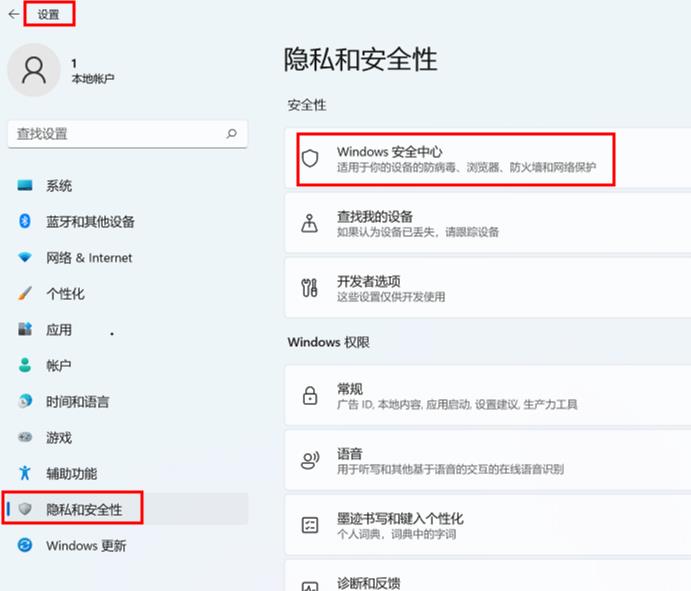Windows操作系统自带防火墙,用于保护计算机免受未经授权的访问。有时候,用户可能需要关闭防火墙以便特定应用程序或设置能够正常运行。本文将详细介绍在Windows 10和Windows 11系统中如何关闭防火墙,并提供了一些相关注意事项。
关闭Win10防火墙步骤
步骤1:进入系统属性
在桌面上右键点击“此电脑”图标,选择“属性”。
步骤2:进入控制面板
在系统属性页面,点击左上角的“控制面板主页”。
步骤3:进入Windows防火墙设置
进入控制面板后,选择【系统和安全】->【Windows防火墙】。
步骤4:关闭防火墙
在Windows防火墙页面,点击左侧的【启用或关闭Windows防火墙】。
步骤5:保存设置
在弹出的窗口中,将“专用网络设置”和“公用网络设置”中的选项设置为“关闭Windows防火墙(不推荐)”。
点击底部的“确定”保存设置。
通过以上步骤,成功关闭Win10系统自带的防火墙。
关闭Win11防火墙步骤
步骤1:打开Windows安全中心设置
选择“开始”按钮,然后选择“设置” > “更新和安全” > “Windows 安全中心”及“防火墙和网络保护”。
步骤2:选择网络配置文件
在Windows安全中心设置中,选择适用的网络配置文件:域网络、专用网络或公用网络。
步骤3:开启/关闭Microsoft Defender防火墙
在“Microsoft Defender防火墙”下,将设置切换到“开”或“关闭”。
如果设备已连接到网络,网络策略可能阻止执行这些步骤。如有需要,请联系管理员。
关闭Microsoft Defender防火墙可能增加设备(以及网络)受到未经授权访问的风险。建议只在必要时关闭,而不是长期性关闭。
注意: 如果某个应用被防火墙阻止,请允许其通过防火墙,而不是关闭防火墙。
结语
通过上述步骤,你可以轻松地在Windows 10和Windows 11系统中关闭防火墙。请注意,在关闭防火墙时需要谨慎,确保你的设备和网络不会因此变得不安全。如有疑难问题,可使用系统疑难解答工具进行排查并重试。